컴퓨터에서 네트워크 폴더의 PDF 파일을 미리 보지 못하는 경우가 있습니다. 파일 미리보기를 표시하는 대신 시스템에 색인 파일 디렉토리가 표시됩니다. 이 성가신 문제의 원인과 해결 방법을 알아보겠습니다.
파일 탐색기 PDF 미리 보기에 미리 보기 대신 "색인"이 표시됨
어도비 아크로뱃 업데이트
Adobe Acrobat용 최신 업데이트를 설치하고 이 빠른 해결 방법으로 문제가 해결되는지 확인하십시오. Adobe Acrobat을 실행하고 돕다 메뉴를 선택하고 업데이트 확인. 을 치다 다운로드 버튼을 눌러 사용 가능한 업데이트를 설치합니다. 프로그램을 다시 시작하고 PDF 파일을 미리 볼 수 있는지 확인하십시오.
파일 이름 확인
파일 경로 또는 파일 이름에 숫자 기호(#)가 포함되어 있는지 확인합니다. 때때로 Microsoft PDF Previewer는 숫자 기호 뒤에 오는 경로를 무시할 수 있습니다.
설상가상으로 숫자 기호가 파일 이름의 첫 번째 문자인 경우 PDF 미리 보기에서 파일을 미리 보는 대신 폴더 색인을 표시할 수 있습니다.
문제를 해결하는 가장 빠른 해결책은 파일 이름에서 숫자 기호를 제거하는 것입니다. 그러나 항상 가능한 것은 아닙니다. 파일 이름을 편집할 수 있는 권한이 없으면 IT 관리자에게 추가 도움을 요청하세요.
다른 PDF 미리보기 활성화
다른 PDF 미리 보기를 활성화하고 이 솔루션이 문제를 해결하는지 확인하십시오.
- 열기 레지스트리 편집기
- 로 이동
HKEY_CLASSES_ROOT\.pdf\ShellEx\{8895b1c6-b41f-4c1c-a562-0d564250836f}\Default - 찾기 {3A84F9C2-6164-485C-A7D9-4B27F8AC009E} Microsoft PDF Previewer인 키
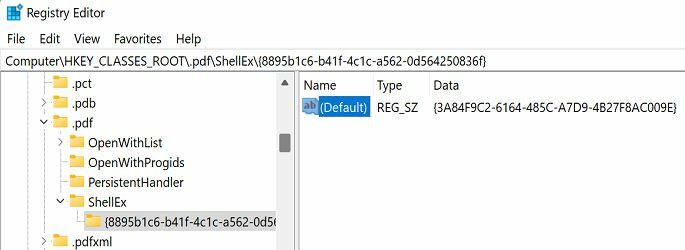
- 다른 미리보기 핸들러로 변경
컴퓨터에서 사용할 수 있는 미리 보기 처리기를 확인하려면 다음으로 이동하십시오. HKEY_LOCAL_MACHINE\SOFTWARE\Microsoft\Windows\CurrentVersion\PreviewHandlers. 선호하는 미리보기 처리기의 값을 복사하고 이를 사용하여 위에 표시된 대로 레지스트리 설정을 조정하십시오.
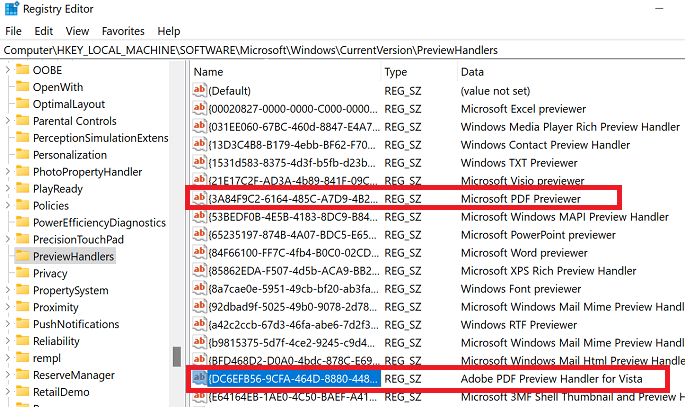
예를 들어 Foxit PDF 미리보기 처리기를 사용하는 경우 {1B96FAD8-1C10-416E-8027-6EFF94045F6F} 키를 사용할 수 있습니다. Adobe Reader를 사용하는 경우 사용할 키는 {DC6EFB56-9CFA-464D-8880-44885D7DC193}입니다.
결론
컴퓨터에서 PDF 파일을 미리 볼 수 없고 대신 색인 파일 디렉토리가 표시되는 경우 Adobe Acrobat을 업데이트해야 합니다. 그런 다음 파일 이름에 숫자 기호가 포함되어 있는지 확인하고 제거하십시오. 문제가 지속되면 레지스트리 설정을 조정하고 다른 PDF 미리보기를 활성화하십시오.
다음 중 어떤 솔루션이 문제를 해결했습니까? 아래 의견에 알려주십시오.